Восстановить пароль от учетной записи Госуслуги
Как восстановить пароль на Госуслугах? Если вы не помните свои данные для входа в личный кабинет физического лица, то вы всегда можете воспользоваться услугой сброса.
Для входа на портал Госуслуги используются сразу несколько вариантов логинов. При этом пароль всего один – он задается при регистрации учетной записи, забыть его может каждый человек, даже с хорошей памятью. Восстановите доступ к личному кабинету с помощью одной из инструкций.
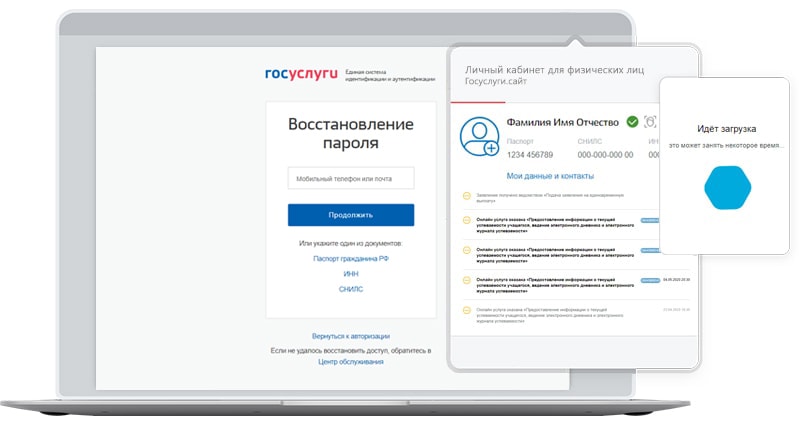
Инструкция по восстановлению
Успех восстановления зависит от наличия у пользователя доступа к мобильному телефону или электронной почте. На телефон поступает защитный код, а в почтовый ящик – ссылка для сброса старого пароля и назначения нового. Все зависит от того, что укажет пользователь в форме восстановления.
Чтобы открыть форму, перейдите на страницу авторизации нажатием кнопки Войти на главной странице портала. Также можно кликнуть ссылку Личный кабинет – разницы никакой, откроется одна и та же форма. В ней необходимо перейти по ссылке Я не знаю пароль.
Новая форма предложит ввести известный пользователю логин – телефон или электронную почту. Цель достигнута, приступаем к восстановлению по инструкции.
- При наличии доступа к мобильному телефону, введите номер. Либо укажите электронную почту, если номер не существует – новый номер можно привязать после успешной авторизации на портале.
- Пройдите защиту Я не робот – достаточно поставить галочку.
- В зависимости от введенного логина, введите на следующей странице SMS или перейдите по ссылке из письма, доставленного на указанный почтовый ящик.
- Последний этап – задание нового пароля. Помните о требованиях безопасности – не менее восьми символов, обязательно наличие хотя бы одной цифры, обязательное наличие больших и маленьких букв. Также нужно добавить хотя бы один спецсимвол – например, вопросительный знак, восклицательный или косую черту (допускаются любые спецсимволы).
Достигнута и вторая цель – мы сбросили старый пароль и завели новый. Запишите его, чтобы не забыть и не потерять снова, так как каждое восстановление занимает 2-3 минуты рабочего времени или драгоценного выходного дня.
Восстановили доступ с адресом электронной почты, так как телефонный номер уже не существует? Авторизуйтесь, перейдите в меню Личный кабинет – Мои данные и контакты, кликните по полю с телефоном и введите новый номер. На новый номер поступит SMS с цифровым кодом – введите его в открывшемся окне.
Как восстановить пароль через СНИЛС или паспорт?
Вместо телефона и почты можно указать в форме восстановления паспорт или СНИЛС. Вот отдельная инструкция:
- Кликните по ссылке с личным кабинетом – откроется форма авторизации, где нужно перейти по ссылке Я не помню пароль.
- Откроется следующая форма с полем ввода почты или номера. Под ней находятся ссылки с перечнем документов – выберите нужный документ и укажите его реквизиты.
- Подтвердите, что вы реальный человек, поставив галочку Я не робот.
- Следующая форма попросит ввести реквизиты дополнительного документа – это диктуется соображениями безопасности.
- Возьмите телефон и перейдите в меню Сообщения – сейчас сюда поступит SMS с защитным кодом, который нужно ввести на следующей страничке.
- Осталось указать и постараться запомнить надежный пароль в соответствии с требованиями безопасности – портал Госуслуги даст все необходимые подсказки.
Восстановление завершено – войдите на портал с новым паролем.
Восстановить доступ через центры обслуживания клиентов
Центры обслуживания восстанавливают доступ к учетным записям в случае потери контроля над номером телефона и электронной почтой. Алгоритм включает три шага:
- Перейдите в раздел Центры обслуживания, зайдя на портал Госуслуги и спустившись в самый низ страницы (авторизация не требуется).
- Выберите в верхнем меню услугу Восстановление доступа – на карте появится список центров, где предоставляется данная услуга.
- По прибытию в выбранный центр обслуживания дождитесь своей очереди и попросите вернуть доступ к учетной записи – в качестве удостоверения личности необходимо продемонстрировать паспорт. Продиктуйте новый номер телефона.
- Подпишите заявление и ожидайте входящее SMS – в нем поступит одноразовый пароль для доступа в личный кабинет Госуслуги.
- Войдите в учетную запись с новым номером и временным паролем, после чего назначьте постоянный, следуя подсказкам системы.
Контроль над учетной записью восстановлен – в ней уже прописан новый телефонный номер. Остается только прописать новый адрес электронной почты и подтвердить его по ссылке из полученного письма.
Как восстановить пароль через мобильное приложение?
Восстановление доступа через приложение Госуслуги ничем не отличается от инструкции для компьютера. Пройдите пять шагов и восстановите контроль над учетной записью.
- Шаг 1. Откройте форму Я забыл пароль, одноименная ссылка на которую находится в форме авторизации.
- Шаг 2. Укажите любой доступный логин – почту, телефон, СНИЛС, ИНН или паспортные данные. Подтвердите, что вы человек, а не робот – поставьте галочку.
- Шаг 3. Вписали на втором шаге телефон – укажите дополнительный документ и получите SMS с кодом, который вписывается на следующей странице. Вписали на втором шаге почту – перейдите по ссылке из письма. Указали какой-либо документ – укажите дополнительный, после чего выполните SMS-подтверждение.
- Шаг 4. От вас потребуется новый пароль – придумайте и впишите его в форме. Далее задайте защитный код для входа в приложение.
Контроль над учетной записью восстановлен.